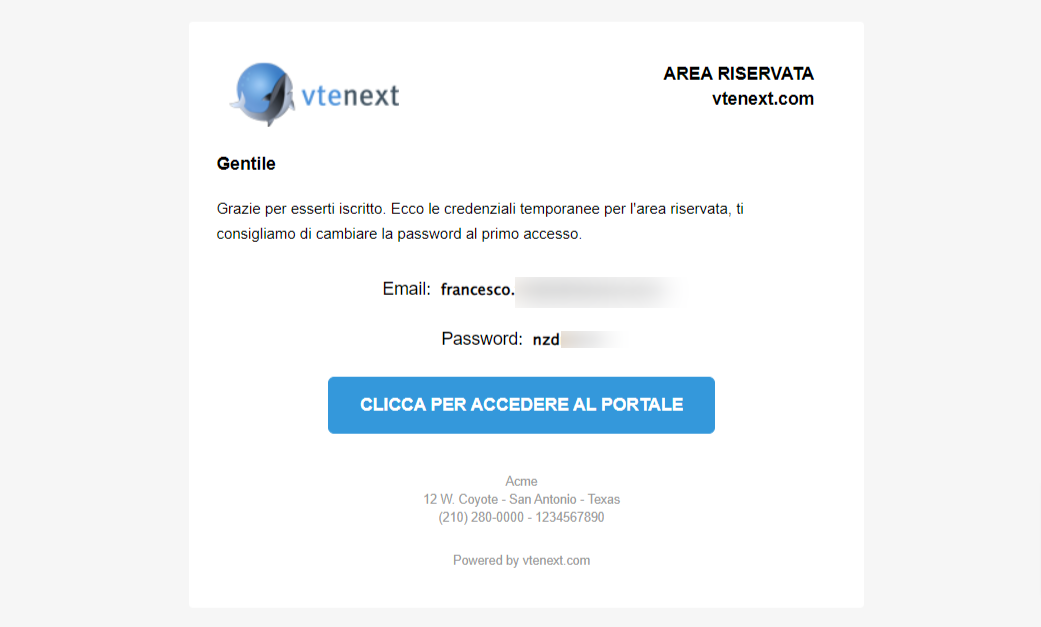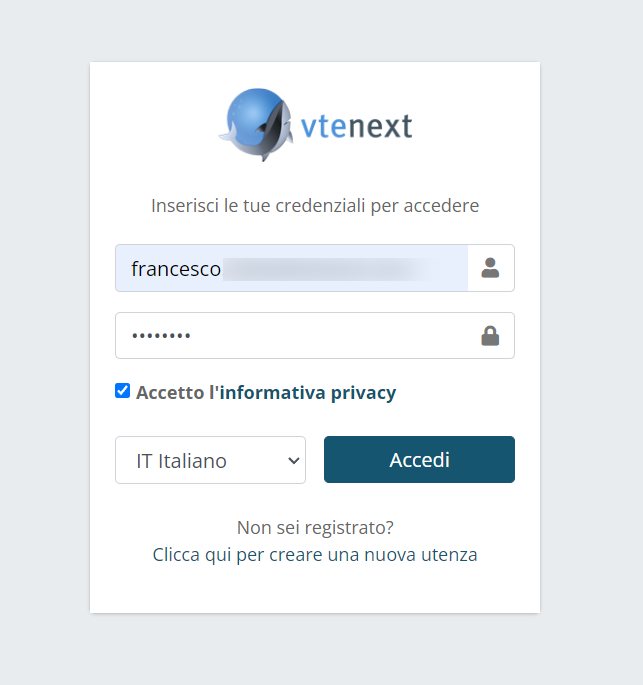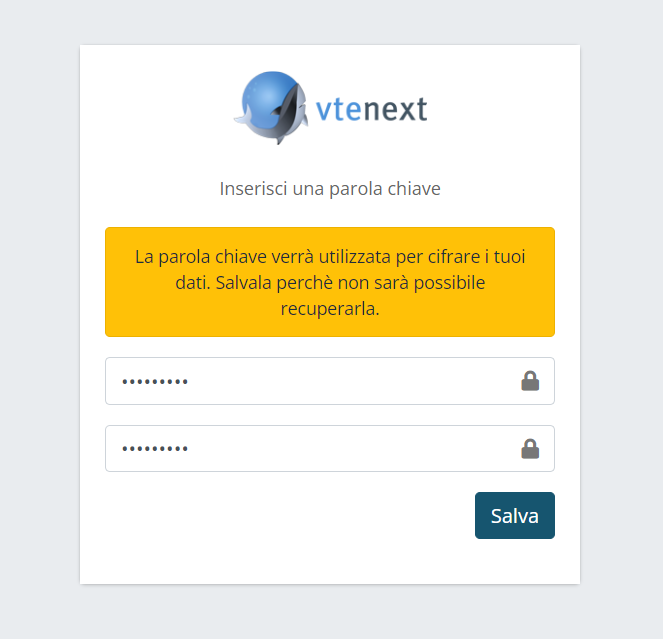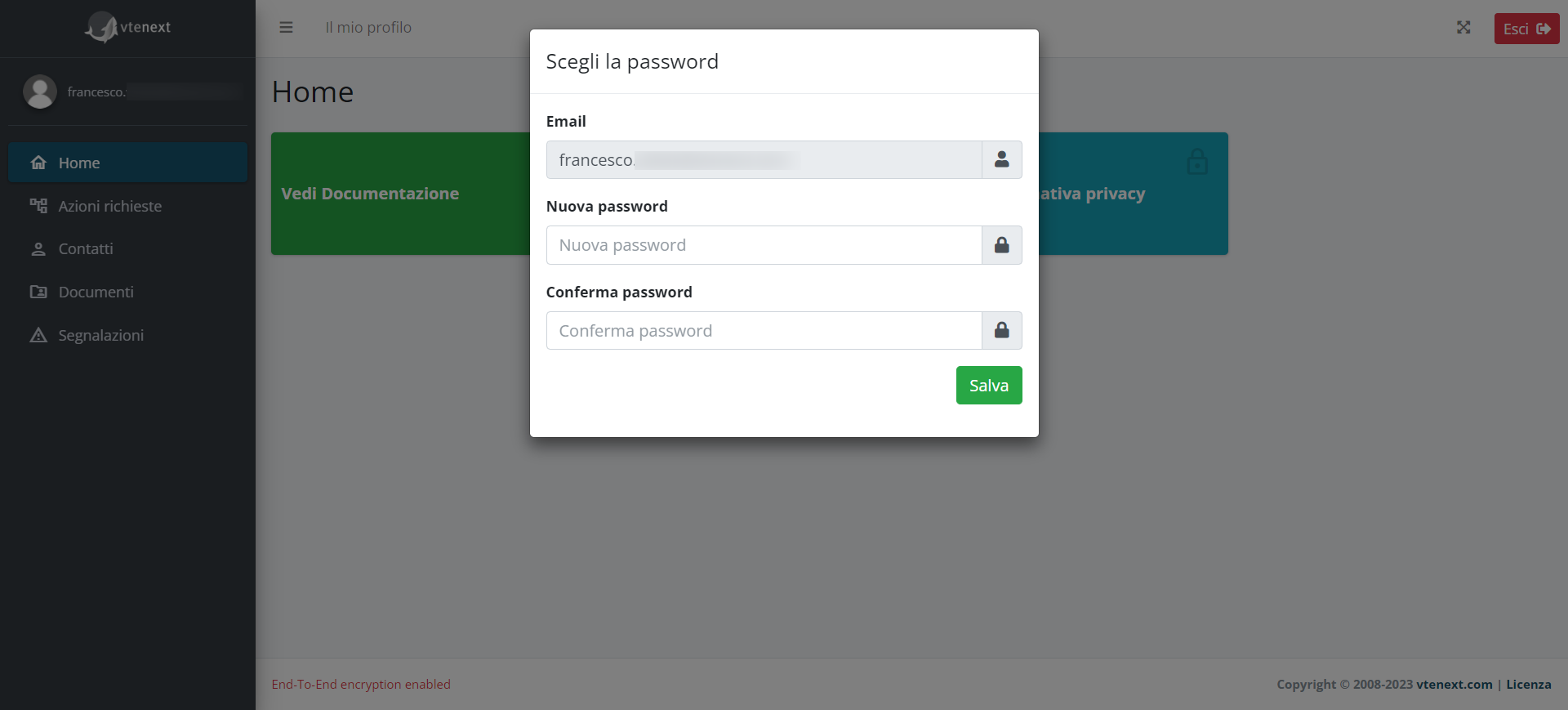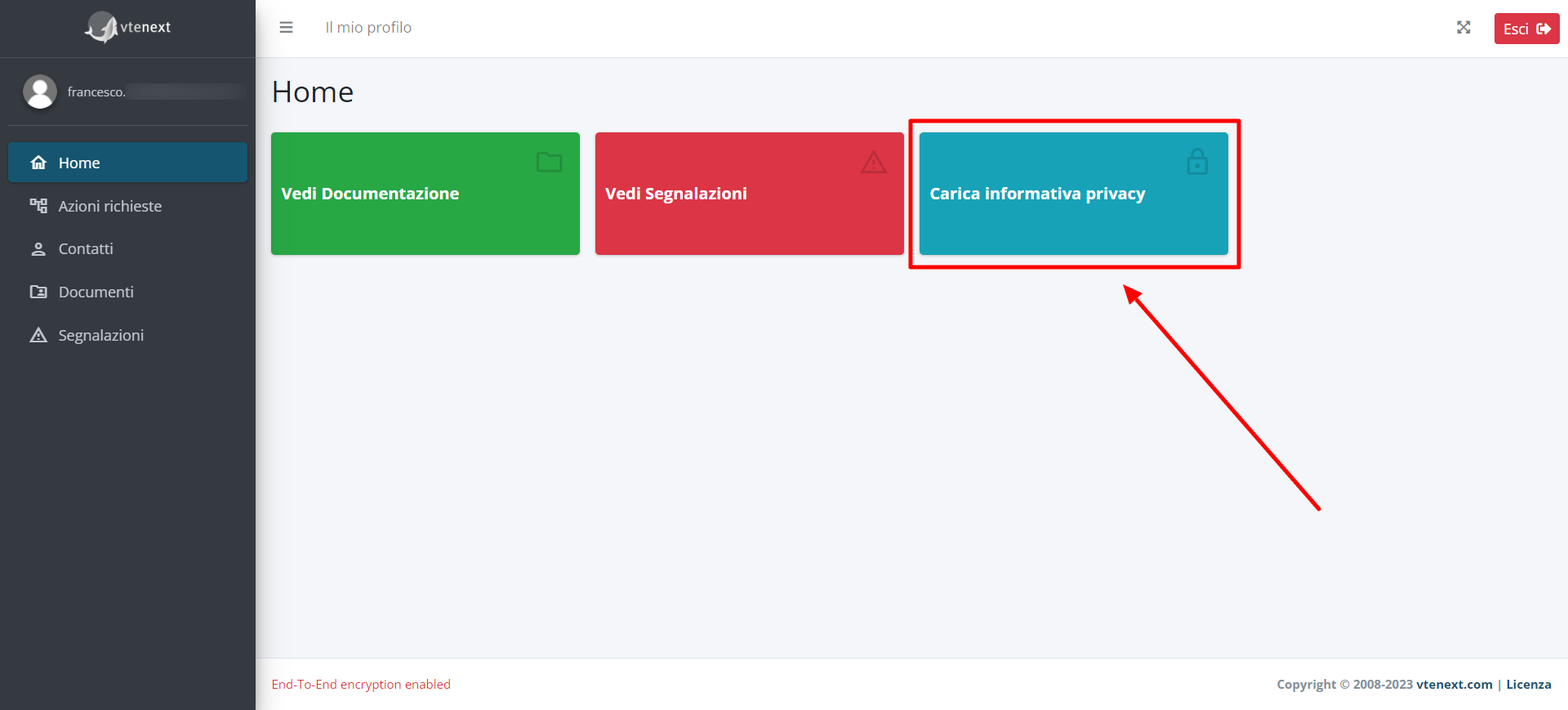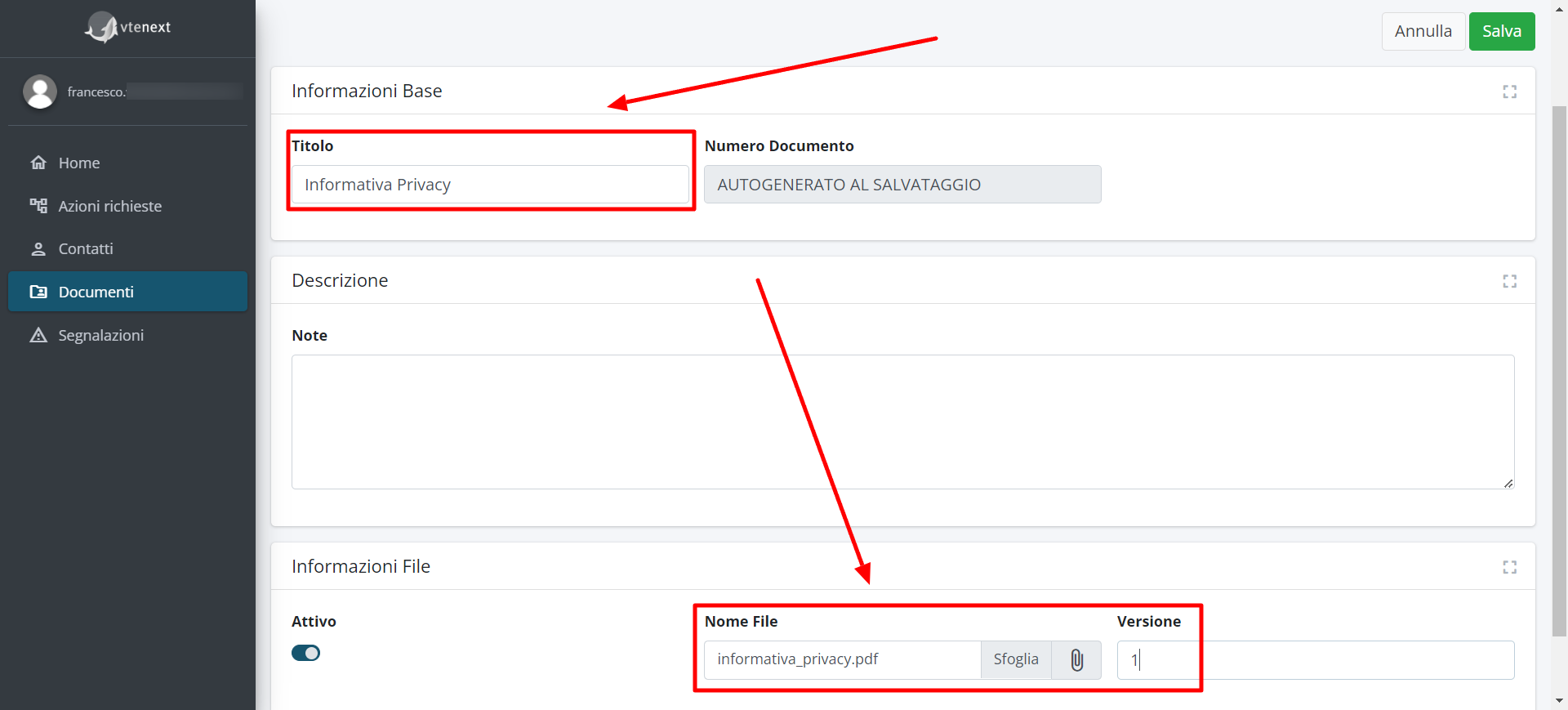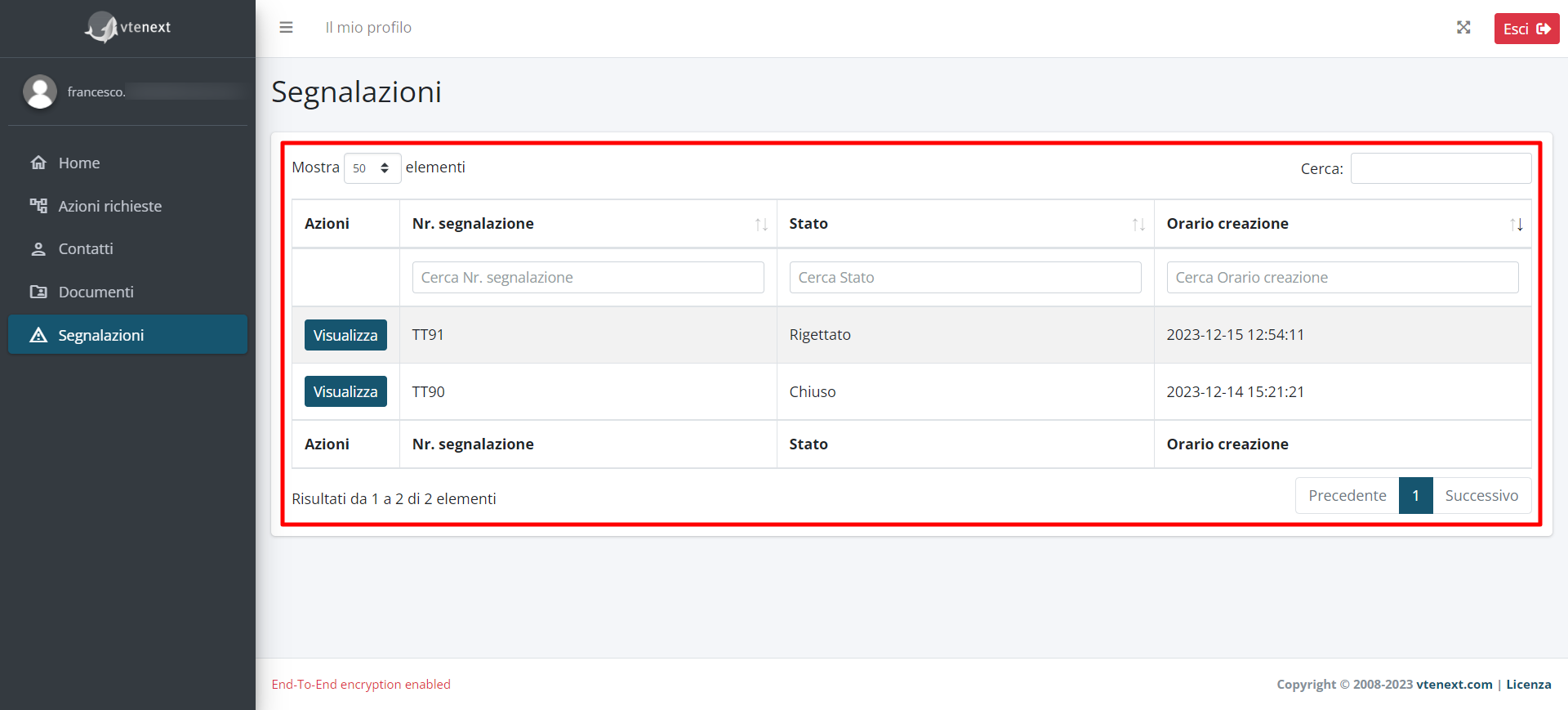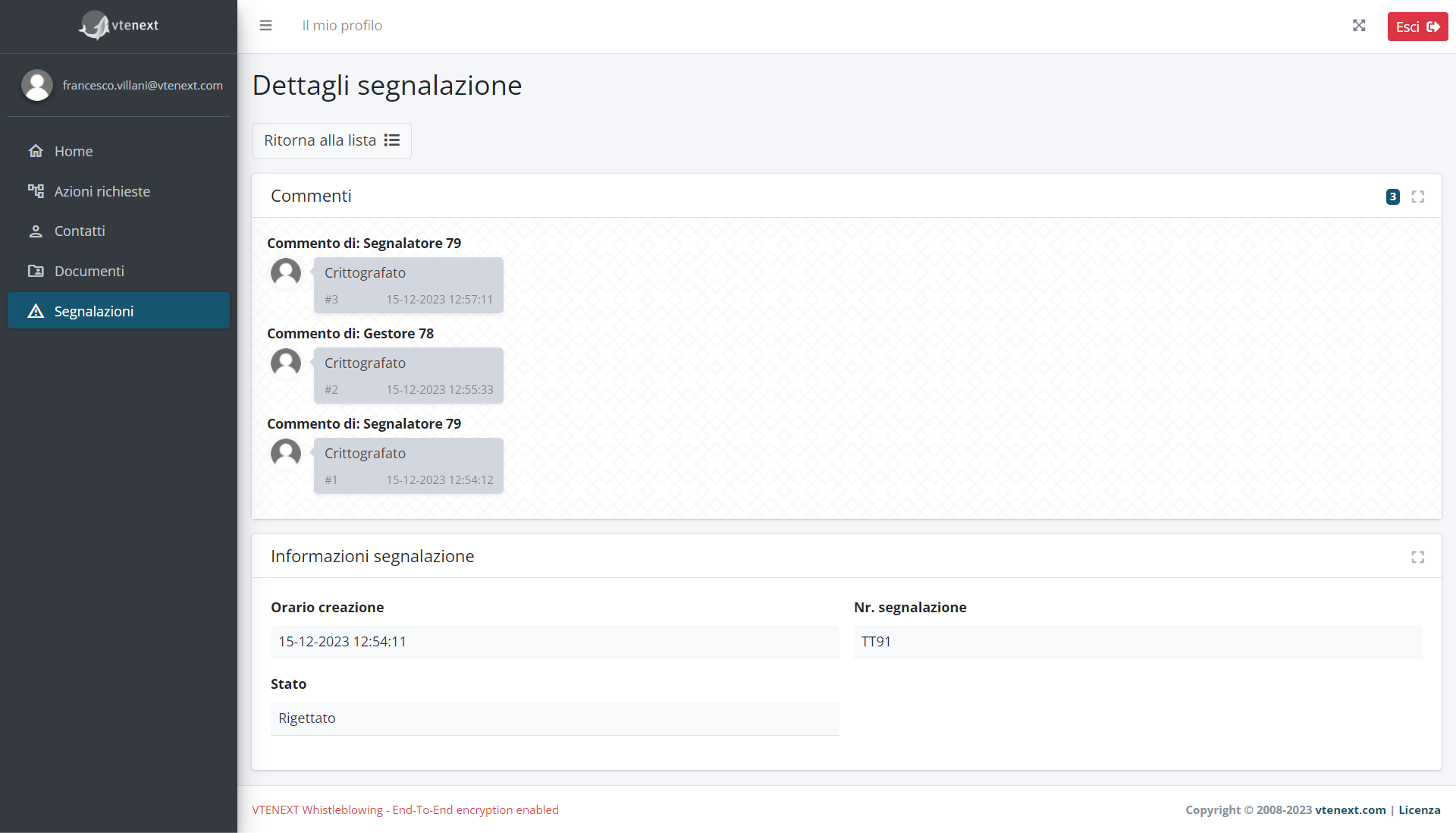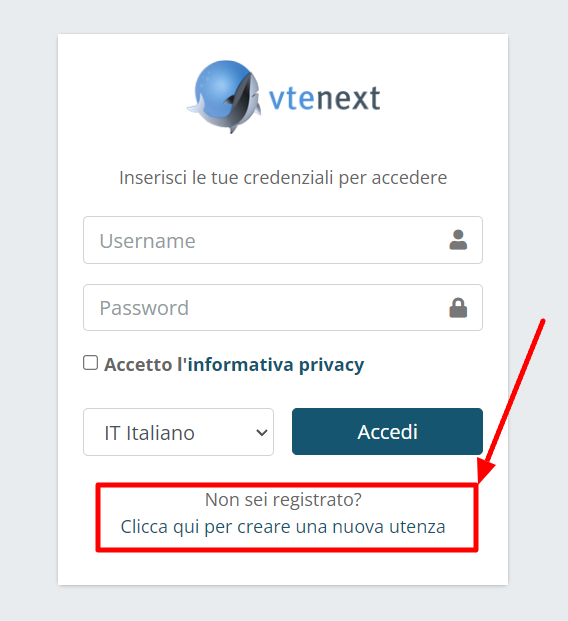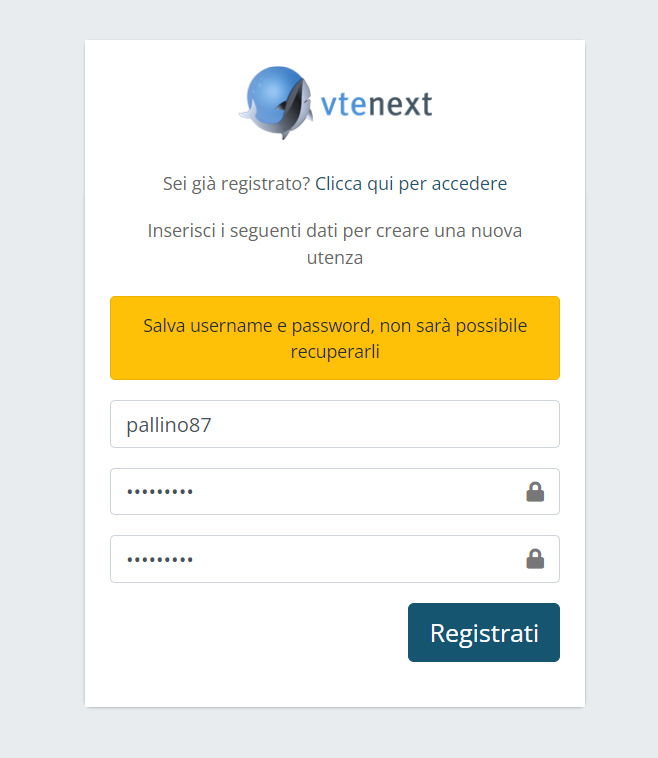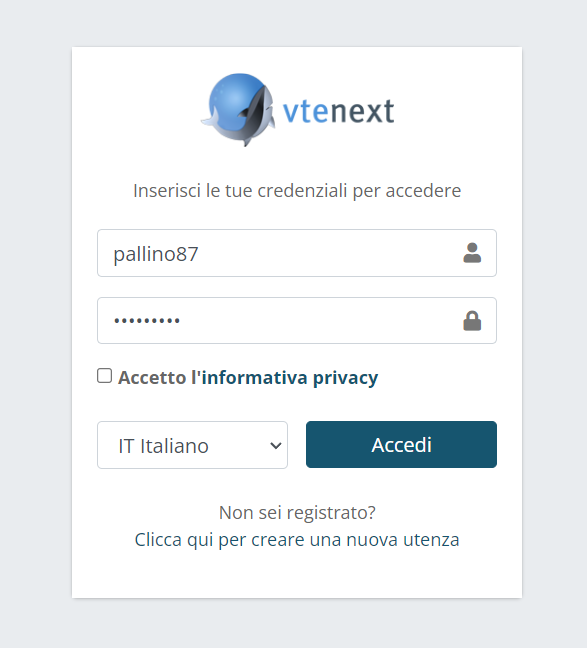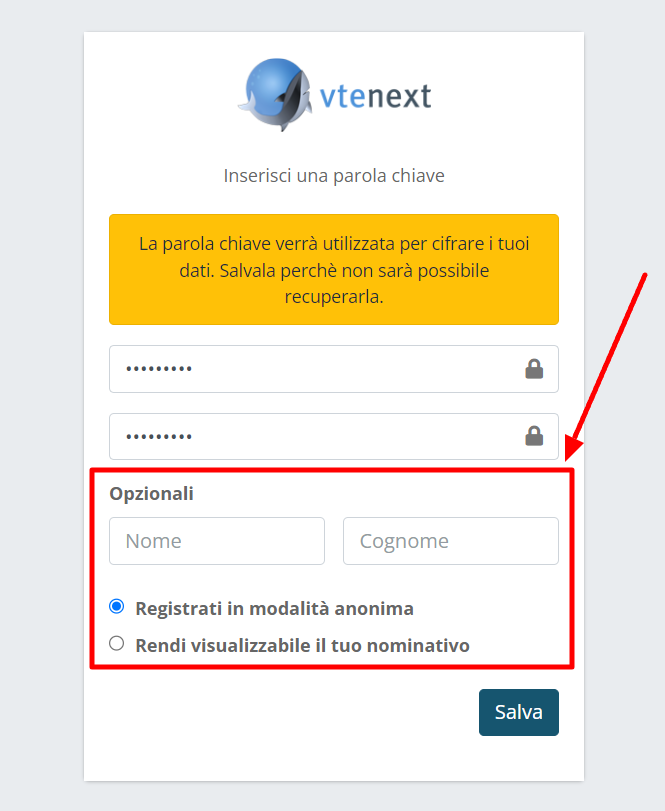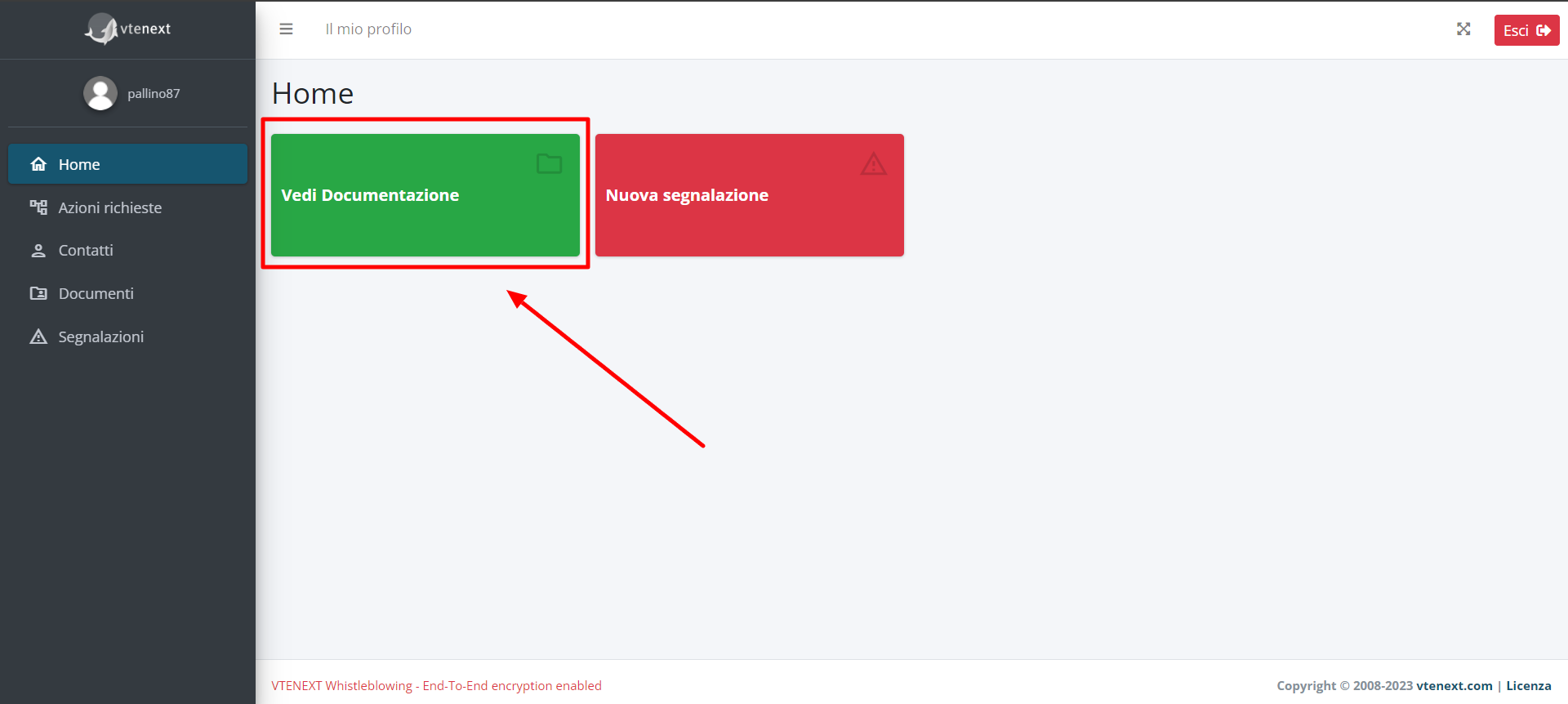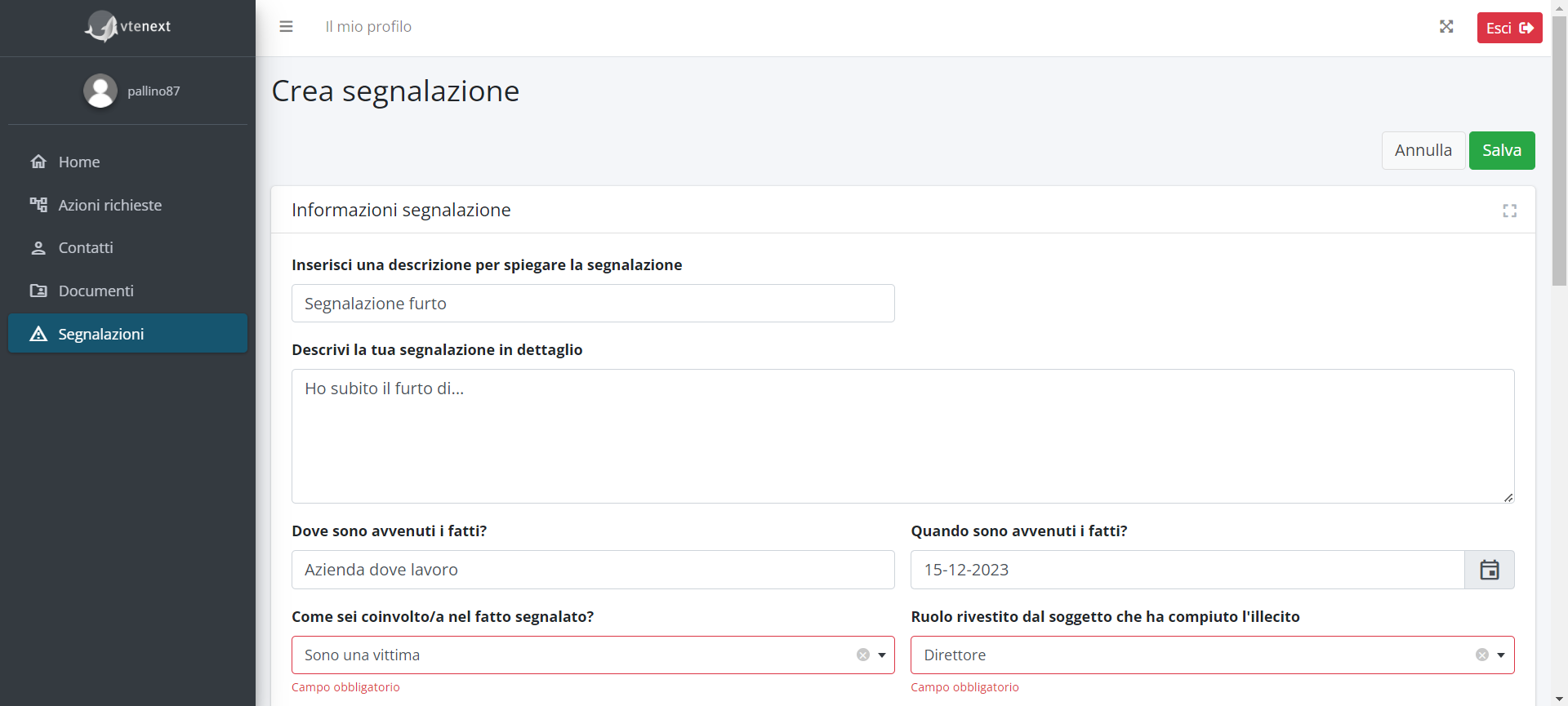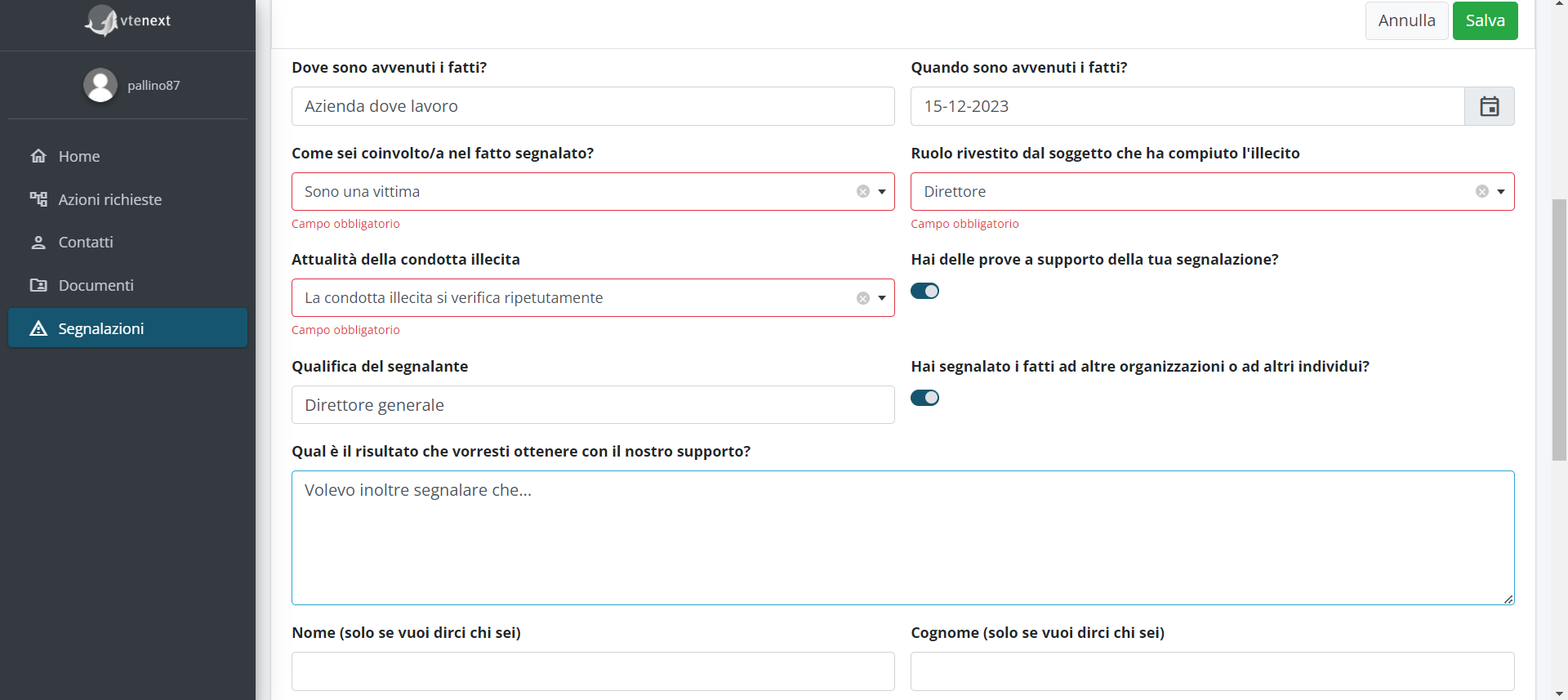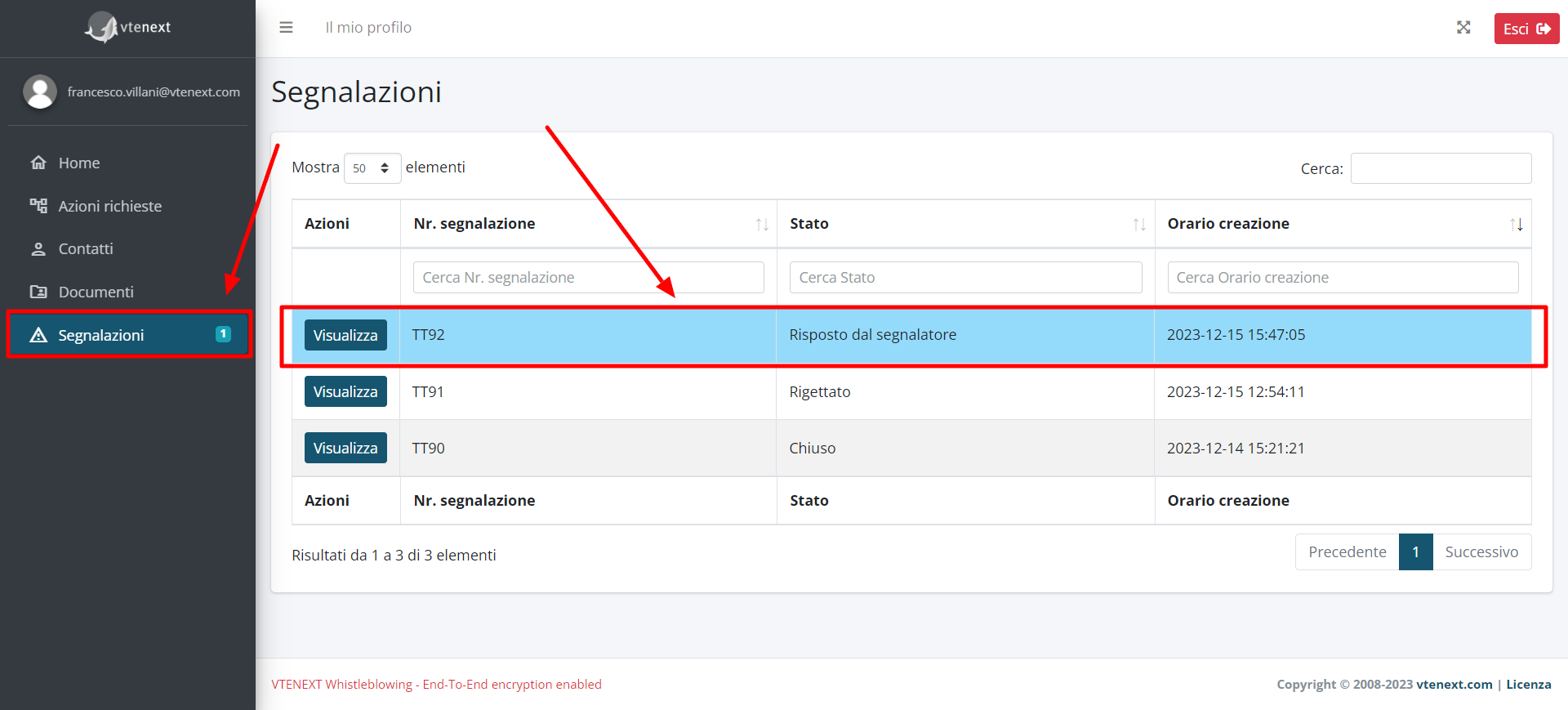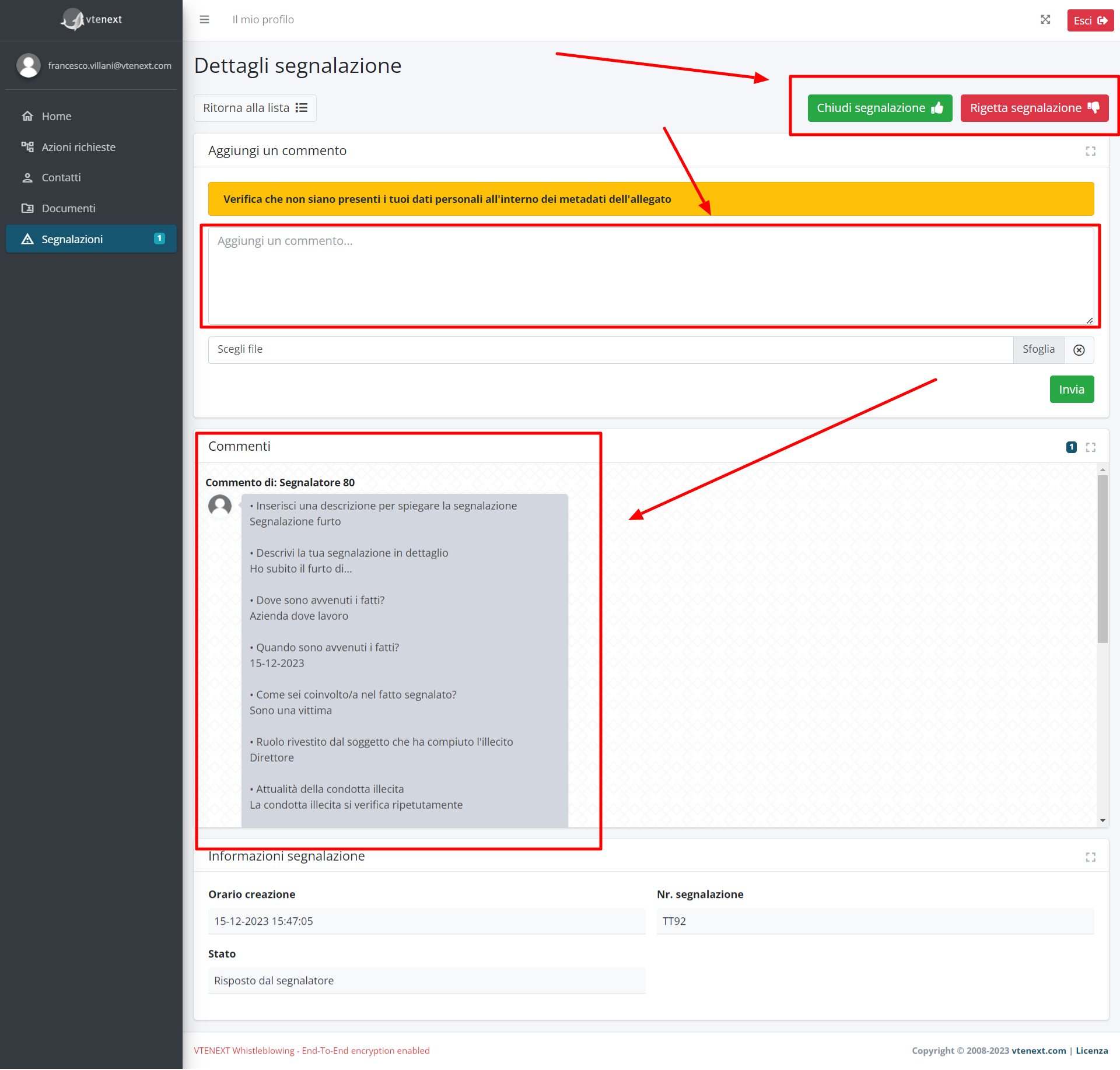Come funziona la web app di Whistleblowing
LATO GESTORE
Come prima cosa viene inviata un'email (generata automaticamente), ad un soggetto denominato GESTORE. L'email conterrà uno Username, una Password ed un Link per raggiungere il portale.
Email per l'accesso al Portale Whistleblowing come Gestore
Cliccando sul bottone CLICCA PER ACCEDERE AL PORTALE, si accederà direttamente alla pagina di Login, nella quale il GESTORE dovrà inserire le credenziali presenti in quella stessa email. Sarà inoltre necessario selezionare "Accetto l'informativa della Privacy" per poter continuare.
ATTENZIONE: queste credenziali non è possibile recuperarle in nessun modo, quindi è opportuno salvarle in un posto sicuro.
Pagina di Login per accedere al portale come GESTORE
Cliccando sul pulsante ACCEDI, si andrà direttamente ad una pagina di creazione di una PAROLA CHIAVE che rimarrà segreta e solo il GESTORE conosce.
ATTENZIONE: questa PAROLA CHIAVE non è possibile recuperarla in nessun modo, quindi è opportuno salvarla in un posto sicuro.
Schermata di creazione della PAROLA CHIAVE
Cliccando sul pulsante SALVA si accede finalmente al Portale Whistleblowing come GESTORE, e solo al primo caricamento, chiederà di cambiare la Password che si era ricevuta nella prima email inviata automaticamente.
Schermata per il Cambio Password al primo accesso
Successivamente si entrerà nel Portale e come prima operazione, sarà necessario caricare l'INFORMATIVA DELLA PRIVACY, agendo sul pulsante azzurro presente nella dashboard presente sulla destra.
Si aprirà dunque la pagina di creazione del documento, che potrà essere pubblicato inserendo un Titolo, un allegato (DOC, PDF, ecc.) ed una versione del medesimo.
Cliccando poi sul pulsante VEDI DOCUMENTAZIONE presente nella Homepage, sarà possibile accedere all'area dei documenti caricati.
Infine, sempre dalla dashboard della Homepage, cliccando su VEDI SEGNALAZIONI, si accederà all'area di visualizzazione delle segnalazioni, per le quali sarà possibile vederne la lista ed il dettaglio di ognuna di loro.
Vista per lista delle Segnalazioni
Pagina della vista in dettaglio della segnalazione, da notare che quando una Segnalazione è CHIUSA o RIGETTATA (unici stati possibili), i commenti vengono crittografati per mantenere l'anonimato.
LATO SEGNALATORE
Lato SEGNALATORE, l'utente avrà la possibilità di ricevere un link per accedere ad una pagina di Login e Registrazione come quella mostrata di seguito:
Cliccando su "Non sei registrato? Clicca qui per creare una nuova utenza", il Segnalatore potrà accedere ad una pagina di registrazione che gli permetterà di scegliere le sue credenziali e, a scelta dell'utente, mantenere l'anonimato.
Si potranno inserire username e password per mantenere il totale anonimato e cliccare su REGISTRATI.
ATTENZIONE: salvare in un posto sicuro, la username e la password scelte, in quando non sarà possibile recuperarle.
Una volta cliccato su REGISTRATI, si finirà direttamente sulla pagina di accesso, ed anche in questo caso ci verrà chiesto di creare una PAROLA CHIAVE, che andrà custodita in un luogo sicuro, in quanto non sarà più possibile recuperarla.
Schermata di Login come SEGNALATORE
Schermata di creazione della PAROLA CHIAVE come Segnalatore, si fa notare che è possibile scegliere se registrarsi in modalità ANONIMA oppure rendere visualizzabile il proprio NOMINATIVO.
Come prima cosa, un SEGNALATORE appena entrato nella Web App, dovrà scaricare e leggere la Documentazione allegata, che riguarderà l'informativa della Privacy. Il Documento che il Segnalatore scaricherà, sarà l'ultimo caricato in ordine cronologico Lato Gestore.
Come seconda operazione, il Segnalatore potrà aprire una NUOVA SEGNALAZIONE cliccando sull'omonimo tasto presente in Homepage. A questo punto dovrà compilare tutti i campi presenti, in quanto obbligatori e cliccare su SALVA in alto a destra.
CONCLUSIONI
Il GESTORE dovrà tenere monitorata la situazione sul portale Whistleblowing e verificare l'apertura di eventuali nuove segnalazioni.
L'arrivo di una nuova segnalazione, è visibile sul portale grazie all'icona numerata sulla sinistra ed anche grazie alla colorazione azzurra che assume la nuova segnalazione in vista per lista.
Nel dettaglio della stessa Segnalazione, sarà possibile visualizzare il Commento del Segnalatore (anonimo o con nominativo in base a quello che lo stesso Segnalatore ha deciso in fase di registrazione), scrivere un Commento da parte del Gestore per dare seguito alla Segnalazione (in questo caso il Segnalatore, non avendo inserito e registrato l'indirizzo email, non potrà ricevere notifiche, per questo motivo è tenuto a monitorare il portale per vederne eventuali risposte), cambiare lo stato della Segnalazione in Chiuso o Rigettato, unici due stati possibile che pongono in "criptato" tutti i commenti scritti fino a quel momento.